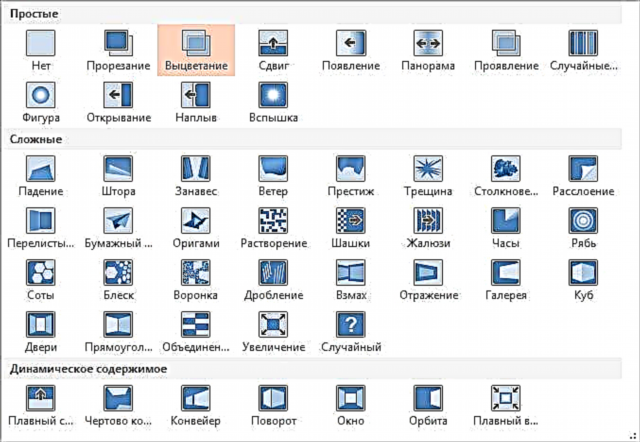Mnogi su zainteresirani za besplatne prezentacijske programe: neki traže kako preuzeti PowerPoint, druge zanimaju analozi ovog, najpopularnijeg prezentacijskog programa, ali drugi samo žele znati kako i kako napraviti prezentaciju.
U ovom ćemo pregledu pokušati dati odgovore na gotovo sva ova i neka druga pitanja, na primjer, reći ću vam kako možete Microsoft PowerPoint potpuno legalno koristiti bez da ga kupite; Pokazaću besplatan program za kreiranje prezentacija u PowerPoint formatu, kao i ostale proizvode sa mogućnošću besplatne upotrebe, dizajnirane u istu svrhu, ali koji nisu vezani za format koji je odredio Microsoft. Pogledajte i: Najbolji besplatni ured za Windows.
Napomena: „skoro sva pitanja“ - iz razloga što u ovom pregledu neće biti posebnih informacija o tome kako napraviti prezentaciju u određenom programu, već samo popis najboljih alata, njihovih mogućnosti i ograničenja.
Microsoft PowerPoint
Reći "prezentacijski program" najviše znači PowerPoint, slično kao u ostalim programima u Microsoft Office paketu. Zaista, PowerPoint ima sve što je potrebno za živopisnu prezentaciju.

- Znatan broj gotovih predložaka prezentacija, uključujući on-line, dostupan je besplatno.
- Dobar skup efekata prijelaza između prezentacijskih prezentacija i animacija objekata na dijapozitivima.
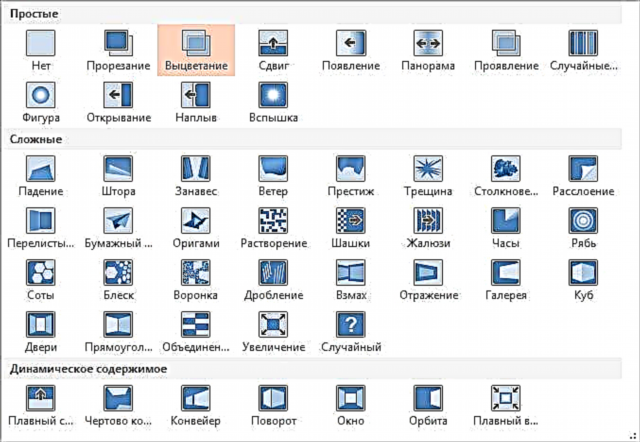
- Mogućnost dodavanja bilo kojeg materijala: slike, fotografije, zvukovi, videozapisi, grafikoni i grafikoni za prezentiranje podataka, jednostavno lijepo dizajniran tekst, SmartArt elementi (zanimljiva i korisna stvar).

Navedeno je samo popis koji prosječni korisnik najčešće traži kada treba pripremiti prezentaciju svog projekta ili bilo čega drugog. Među dodatnim funkcijama može se primijetiti mogućnost upotrebe makronaredbi, kolaboracija (u najnovijim verzijama), spremanje prezentacije ne samo u PowerPoint formatu, nego i izvoz u video, na CD ili u PDF datoteku.
Još dva važna faktora u korist korišćenja ovog programa:
- Prisutnost mnogih predavanja na Internetu i u knjigama, s kojima po želji možete postati guru stvaranja prezentacija.
- Podrška za Windows, Mac OS X, besplatne aplikacije za Android, iPhone i iPad.
Postoji jedan nedostatak - Microsoft Office u verziji za računar, što znači da se program PowerPoint, koji je njegov sastavni dio, plaća. Ali postoje rješenja.
Kako koristiti PowerPoint besplatno i legalno
Najlakši i najbrži način besplatne prezentacije u programu Microsoft PowerPoint jest odlazak na internetsku verziju ove aplikacije na službenom web mjestu //office.live.com/start/default.aspx?omkt=en-RU (za prijavu koristite Microsoftov račun. Ako ga nemate, možete ga besplatno dobiti tamo). Ne obraćajte pažnju na jezik na ekranima, sve će biti na ruskom.

Kao rezultat toga, u prozoru preglednika na bilo kojem računalu dobit ćete potpuno funkcionalan PowerPoint, s izuzetkom nekih funkcija (većinu kojih niko nikad ne koristi). Nakon što radite na prezentaciji, možete je spremiti u oblak ili je preuzeti na svoje računalo. U budućnosti se rad i uređivanje mogu nastaviti i u internetskoj verziji PowerPointa, bez instaliranja bilo čega na računalo. Saznajte više o Microsoft Office na mreži.
A da biste pogledali prezentaciju na računaru bez pristupa Internetu, možete preuzeti i potpuno besplatan službeni program PowerPoint Viewer odavde: //www.microsoft.com/en-us/download/details.aspx?id=13. Ukupno: dva vrlo jednostavna koraka i na raspolaganju vam je sve što je potrebno za rad s prezentacijskim datotekama.
Druga je mogućnost da preuzmete PowerPoint besplatno kao dio evaluacijske verzije sustava Office 2013 ili 2016 (u vrijeme pisanja, samo preliminarna verzija 2016.). Na primjer, Office 2013 Professional Plus dostupan je za preuzimanje na službenoj stranici //www.microsoft.com/en-us/softmicrosoft/office2013.aspx, a programi će trajati 60 dana nakon instalacije, bez dodatnih ograničenja, što je, vidite, prilično dobro ( takođe zagarantovano bez virusa).
Stoga, ako hitno trebate stvarati prezentacije (ali ne trebate stalno), možete koristiti bilo koju od ovih opcija bez pribjegavanja bilo kakvim sumnjivim izvorima.
Libreoffice impresionirati
Najpopularniji besplatni i besplatno distribuirani uredski softverski paket za danas je LibreOffice (dok razvoj njegovog "roditeljskog" OpenOfficea postepeno nestaje). Uvijek možete preuzeti rusku verziju programa sa službenog web mjesta //ru.libreoffice.org.
A, što nam treba, paket sadrži prezentacijski program LibreOffice Impress - jedan od najfunkcionalnijih alata za te zadatke.

Gotovo sve pozitivne karakteristike koje sam dao PowerPointu odnose se na Impress - uključujući dostupnost materijala za obuku (a oni mogu biti korisni prvog dana ako ste navikli na Microsoftove proizvode), efekte, umetanje svih mogućih vrsta objekata i makronaredbe.

LibreOffice takođe može otvoriti i urediti datoteke PowerPoint-a i spremiti prezentacije u ovom formatu. Postoji, ponekad koristan, izvoz u .swf format (Adobe Flash) koji vam omogućuje prezentaciju na gotovo bilo kojem računalu.
Ako ste jedan od onih koji ne smatraju neophodnim da plaćaju softver, ali ne žele gubiti živce uz plaćanje iz neslužbenih izvora, preporučujem da se zaustavite u LibreOffice, i to kao punopravan uredski paket, a ne samo za rad s prezentacijama.
Google prezentacije
Alati za rad s Googleovim prezentacijama nemaju milijun potrebnih i ne toliko funkcija koje su dostupne u dva prethodna programa, ali imaju i svoje prednosti:
- Jednostavna upotreba, prisutno je sve što se obično traži, nema suvišnog.
- Pristupite prezentacijama s bilo kojeg mjesta na vašem pregledniku.
- Vjerovatno su najbolje mogućnosti zajedničkog rada na prezentacijama.
- Unaprijed instalirane aplikacije za telefon i tablet na najnovijim verzijama Androida (mogu se preuzeti besplatno za najnovije verzije).
- Visok stepen sigurnosti vaših podataka.
Ovdje su, naravno, prisutne sve osnovne funkcije, poput prijelaza, dodavanja grafike i efekata, WordArt objekata i ostalih poznatih stvari.

To može nekoga zbuniti da su Google prezentacije online, samo s Internetom (sudeći po razgovorima s mnogim korisnicima, ne sviđa im se nešto na mreži), ali:
- Ako koristite Google Chrome, možete raditi s prezentacijama bez Interneta (morate omogućiti izvanmrežni način rada u postavkama).
- Uvijek možete preuzeti gotove prezentacije na svoje računalo, uključujući i u PowerPoint .pptx formatu.

Općenito, trenutno, prema mojim zapažanjima, mnogo ljudi u Rusiji aktivno koristi alate za rad s Google dokumentima, proračunskim tablicama i prezentacijama. U isto vrijeme, oni koji su ih počeli koristiti u svom poslu rijetko se ispostavljaju da su od njih: na kraju krajeva, oni su zaista zgodni, a ako govorimo o mobilnosti, to se može uporediti samo s uredom Microsofta.
Google prezentacijska početna stranica na ruskom: //www.google.com/intl/en/slides/about/
Kreirajte prezentacije na mreži na Prezi i Prezentacijama
Sve su navedene programske mogućnosti vrlo standardizirane i slične: prezentaciju napravljenu u jednoj od njih teško je razlikovati od prezentacije napravljene u drugoj. Ako vas zanima nešto novo u smislu efekata i mogućnosti, a također ne smetaju engleskom sučelju, preporučujem vam da isprobate takve alate za rad s prezentacijama na mreži kao Prezi i Prezentacije.
Obje usluge su plaćene, ali istovremeno imaju mogućnost registracije besplatnog Javnog računa s određenim ograničenjima (pohrana prezentacija samo na mreži, javni pristup drugim ljudima itd.). Međutim, ima smisla pokušati.
Nakon registracije na Prezi.com, možete kreirati prezentacije u vlastitom razvojnom formatu s osobitim efektima zumiranja i pomicanja, koji izgledaju vrlo dobro. Kao i u drugim sličnim alatima, možete odabrati predloške, ručno ih konfigurirati, prezentaciji dodati vlastite materijale.

Također na mjestu se nalazi program Prezi za Windows u kojem možete raditi izvanmrežno na svom računalu, međutim, njegova besplatna upotreba dostupna je samo u roku od 30 dana nakon prvog pokretanja.

Slides.com je još jedna popularna usluga kreiranja prezentacija na mreži. Među njezinim značajkama - mogućnost jednostavnog umetanja matematičkih formula, programski kod s automatskim isticanjem, iframe elementi. A za one koji ne znaju šta je i zašto je potrebno, samo napravite kompletan dijapozitiv sa njihovim slikama, natpisima i drugim stvarima. Usput, na stranici //slides.com/explore možete vidjeti kako izgledaju gotove prezentacije izrađene na Prezentacijama.

U zaključku
Mislim da će na ovom popisu svatko moći pronaći nešto što će mu se svidjeti i kreirati njegovu najbolju prezentaciju: pokušao sam ne zaboraviti ništa što zaslužuje spominjanje u recenziji takvog softvera. Ali ako iznenada zaboravite, bit će mi drago ako me podsjete.